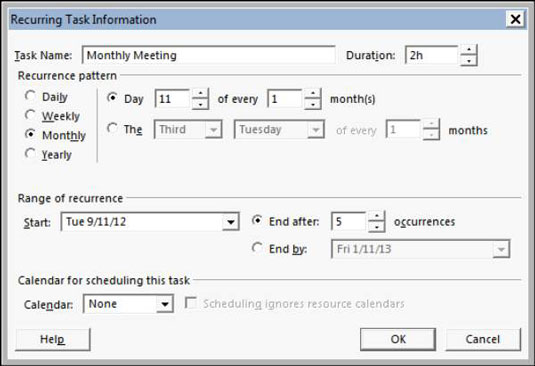Egyes feladatok ismétlődően előfordulnak a projektekben. Például visszatérő feladatnak tekintendő a havi projekt-beszámolón való részvétel vagy a negyedéves projektjelentés elkészítése. Senki sem akarja létrehozni az összes feladatot a havi kiértékeléshez egy olyan projektben, amelynek befejezése egy évig tart. Ehelyett kijelölheti az ismétlődést, és a Project 2013 automatikusan létrehozza Önnek a 12 feladatot.
A következőképpen hozhat létre ismétlődő feladatot:
Kattintson a Feladat fülre a szalagon, kattintson a Feladat gomb alsó részére (a lefelé mutató nyíllal) a Beszúrás csoportban, majd kattintson az Ismétlődő feladat lehetőségre.
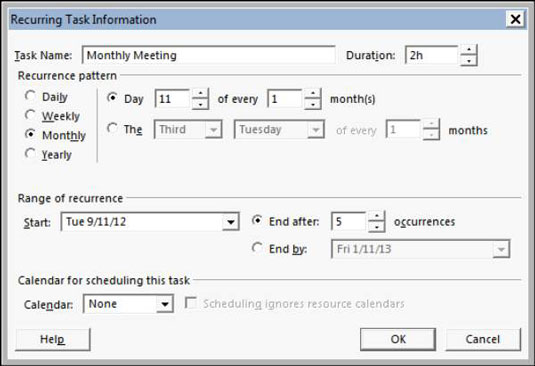
A Feladat neve mezőbe írja be a feladat nevét.
Az Időtartam mezőben kattintson a forgó nyilakra az időtartam beállításához, vagy írjon be egy időtartamot, például 10 nap 10 napig.
Ha szükséges, módosítsa a rövidítést egy másik időegység megadásához.
Válassza ki az ismétlődési mintát a Napi, Heti, Havi vagy Éves opció kiválasztásával.
A kiválasztott beállítás különböző lehetőségeket kínál az ismétlődési minta többi részére.
A felkínált lehetőségektől függően válassza ki a minta többi részét.
Például, ha a Heti opciót választja, válassza ki a Recur Every x Week(s) On beállítást, majd válasszon egy napot, például pénteket. Vagy ha a Havi lehetőséget választja, meg kell adnia, hogy minden hónap melyik napján ismétlődjön a feladat.
Az Ismétlődés tartománya területen írjon be egy dátumot a Kezdés mezőbe; majd válassza ki és töltse ki a Befejezés után vagy a Befejezés opciót.
Például kezdődhet január 1-jén, és 12 előfordulás után fejeződik be, hogy létrehozzon egy olyan feladatot, amely egy éven keresztül minden hónapban előfordul.
Kattintson az OK gombra az ismétlődő feladat mentéséhez.
Ha a beállítások miatt egy feladat nem munkanapra esik, megjelenik egy párbeszédpanel, amely megkérdezi, hogyan kezelje ezt a helyzetet. Dönthet úgy, hogy nem hozza létre a feladatot, vagy hagyhatja, hogy a Project a napot az adott időszak következő munkanapjához igazítsa.
Ha egy ismétlődő feladathoz erőforrást szeretne rendelni, akkor az erőforrásokat az egyes ismétlődésekhez kell hozzárendelnie, nem az „összefoglaló” ismétlődő feladathoz. Ha erőforrásokat rendel az összefoglaló ismétlődő feladathoz, a Project 2013 nem számítja ki megfelelően a munkaórákat.